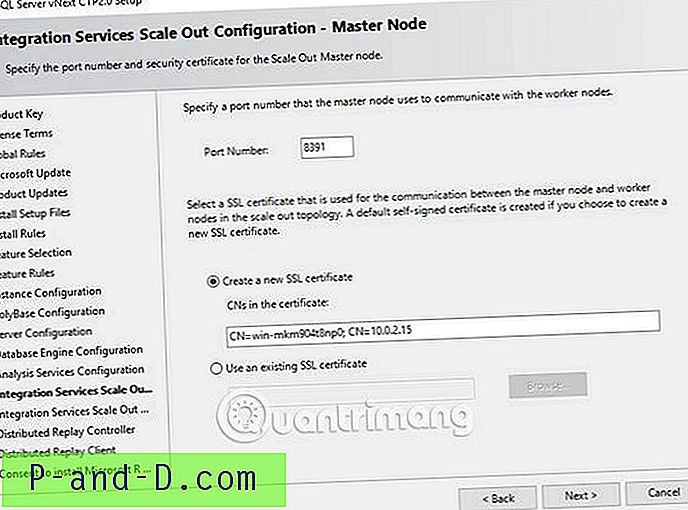E-mail jest nie tylko bardzo przydatny do komunikacji między przyjaciółmi i rodzinami oraz do wysyłania wiadomości z załącznikami, takimi jak raporty, zdjęcia, dokumenty, prezentacje, klipy wideo i pliki muzyczne, ale także jest przydatny do celów powiadomień. Na przykład usługa monitorowania witryny, taka jak Pingdom, ma alerty, w których powiadomienie zostanie wysłane za pomocą różnych metod, takich jak e-mail, SMS, Twitter lub w aplikacji, gdy serwer nie działa. Oprogramowanie do tworzenia kopii zapasowych innych firm zwykle ma co najmniej funkcję powiadamiania e-mailem, w której można skonfigurować automatyczne wysyłanie wiadomości e-mail po zakończeniu lub niepowodzeniu procesu tworzenia kopii zapasowej.
Jeśli piszesz plik wsadowy i chcesz wysłać automatyczną wiadomość e-mail po zakończeniu partii lub jeśli masz do czynienia z oprogramowaniem innej firmy, które nawet nie obsługuje powiadomienia e-mail, wówczas prostym rozwiązaniem jest użycie wiadomości e-mail z wiersza polecenia narzędzie do wysyłania dla systemu Windows. Tutaj mamy 7 sposobów na spojrzenie. Dla każdego narzędzia wymienionego poniżej podano przykładowy wiersz polecenia do wysyłania wiadomości e-mail za pomocą Gmaila. Musisz zmienić następujące informacje w opcji wiersza poleceń:
- = Zastąp go pełnym adresem Gmaila
- = Zastąp go adresem e-mail, na który zostanie wysłana wiadomość
- YourGmailPassword = Zastąp je hasłem do Gmaila
- subject = Temat wiadomości e-mail. Upewnij się, że jest on otoczony podwójnymi cudzysłowami, jeśli są spacje. Na przykład „ To długi temat ”
- body = Wiadomość wiadomości e-mail. Powinny również zawierać podwójne cudzysłowy, jeśli są spacje
1. SwithMail
Spośród wszystkich narzędzi do wysyłania wiadomości e-mail z linii poleceń uważamy SwithMail za jeden z najlepszych w swojej klasie, jeśli nie najlepszy. Zamiast potrzeby pisania naprawdę długich opcji wiersza poleceń, aby cicho wysłać wiadomość e-mail, w której możesz popełnić błędy i trzeba spróbować kilku poprawek, konfiguracja SwithMail jest dość niezawodna dzięki łatwemu w użyciu graficznemu interfejsowi ustawień. Testujesz nawet ustawienia poczty e-mail, aby upewnić się, że jest w stanie pomyślnie wysłać wiadomość e-mail.

Oprócz standardowych opcji, takich jak załączniki, CC, BCC, które zwykle można znaleźć podczas wysyłania wiadomości e-mail, SwithMail obsługuje zwracanie kodów błędów, zmiennych globalnych i załączników z symbolami wieloznacznymi, co jest bardzo przydatne do automatycznego wysyłania plików dziennika z datowanymi nazwami plików. Poniżej znajduje się działający przykład opcji wiersza polecenia SwithMail służących do wysyłania wiadomości e-mail za pomocą konta Gmail.
SwithMail.exe / s / z / przekaż HasłoGmaila / serwer smtp.gmail.com / p 587 / SSL / do / subtem / b wiadomość
Pobierz SwithMail
2. CMail
Jeśli potrzebujesz użyć narzędzia do wysyłania wiadomości e-mail z wiersza poleceń, które obsługuje proxy, CMail będzie Twoim wyborem, ponieważ jest jedynym, który może obsługiwać skarpety i proxy oparte na HTTPS. Innymi interesującymi funkcjami, które można znaleźć w CMail, są wysyłanie całej zawartości katalogu na podstawie załącznika ze znakiem wieloznacznym i powiadomienia o stanie dostarczenia.
W pełni działający wiersz polecenia do wysyłania wiadomości e-mail za pomocą Gmaila jest następujący:
CMail.exe -secureport -host: : : 465 -od: -to: -subject: subject -body: message
Pobierz CMail
3. SendSMTP
Uruchomienie SendSMTP spowoduje uruchomienie interaktywnego graficznego interfejsu użytkownika do wysyłania wiadomości e-mail, ale jednocześnie obsługuje także instrukcje wiersza poleceń, aby cicho wysyłać wiadomości e-mail za pomocą tylko jednego wiersza poleceń. Chociaż zaawansowany użytkownik nie miałby problemów z argumentami wiersza poleceń, GUI znacznie pomoże zwykłemu użytkownikowi komputera w tworzeniu działającego pliku konfiguracyjnego.
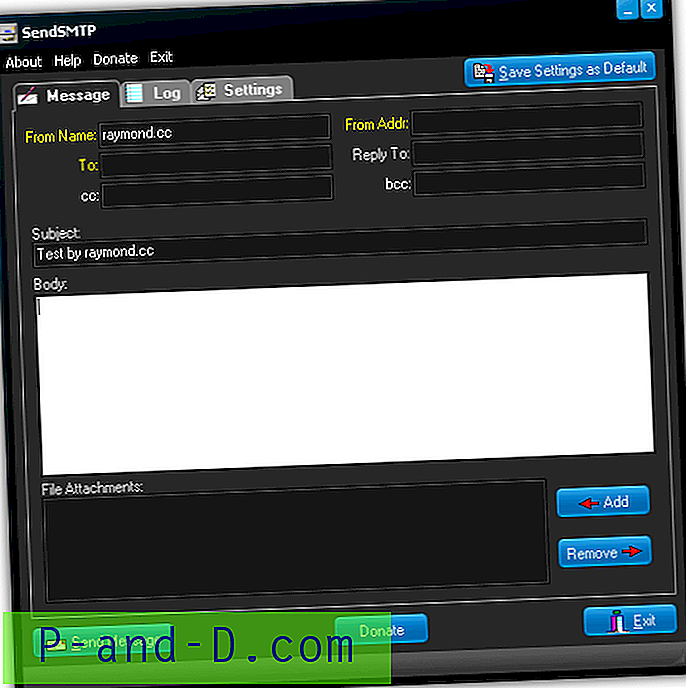
Niektóre znaczące funkcje znalezione w SendSMTP to możliwość zapisania hasła w postaci zaszyfrowanej przy użyciu 128-bitowego Rijndael (AES) zamiast zapisywania hasła jako zwykłego tekstu, włączenie pliku dziennika w celu zapisania aktywności programu SendSMTP i może zwrócić kody do raportu jeśli wysłanie wiadomości e-mail powiodło się (0), nie powiodło się (1) lub nie można znaleźć ustawień (2). Pełna linia poleceń SendSMTP do wysyłania wiadomości e-mail za pomocą Gmaila jest następująca.
SendSMTP.exe / nos / host smtp.gmail.com / port 587 / auth 2 / userid / pass YourGmailPassword / z / do / Temat Temat / Treść wiadomości
Jeśli jednak zapisałeś ustawienia jako domyślne z GUI, który utworzy plik SendSMTP.ini w tej samej lokalizacji co program, do wysłania wiadomości e-mail można użyć znacznie krótszej linii poleceń.
SendSMTP / s SendSMTP.ini
Pamiętaj, że na stronie pobierania dostępne są 2 wersje. Potrzebna będzie nowsza wersja z większym rozmiarem pliku, aby obsługiwać wysyłanie wiadomości e-mail za pomocą Gmaila, ponieważ stara wersja nie obsługuje uwierzytelniania SASL.
Pobierz SendSMTP
4. wysyłanie wiadomości
W porównaniu z narzędziami wymienionymi powyżej, mailsend jest prostszym narzędziem wiersza poleceń do wysyłania wiadomości e-mail za pomocą SMTP. Nie ma fantazyjnych funkcji, takich jak ładowanie konfiguracji z pliku zewnętrznego, szyfrowanie hasła, GUI, kody błędów itp. Jednak ciekawą funkcją znalezioną w mailsend, która nie jest dostępna w innym narzędziu do wysyłania wiadomości e-mail, jest możliwość pokazania Informacje o serwerze SMTP za pomocą opcji -info.
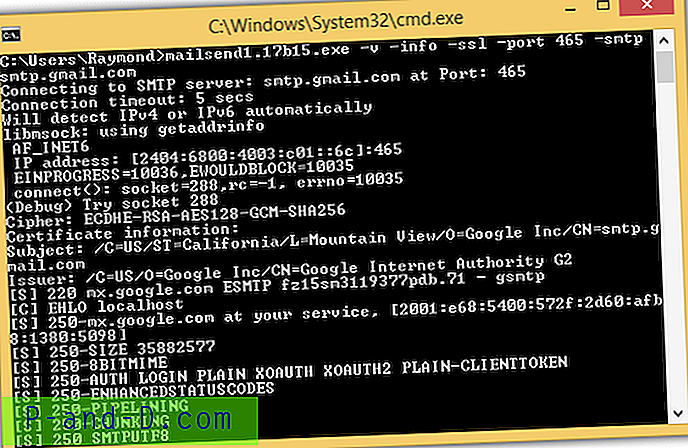
Mailsend jest dostępny zarówno dla systemu operacyjnego Windows, jak i Linux. Poniżej znajduje się przykładowa linia poleceń wysyłania wiadomości e-mail za pomocą Gmaila.
mailsend1.17b15.exe -t -f -ssl -port 465 -auth -smtp smtp.gmail.com -sub temat -M wiadomość -użytkownik -pass YourGmailPassword
Pobierz mailsend
5. Send-It-Quiet
Send-It-Quiet to najmniejsze narzędzie do wysyłania listów SMTP z linii poleceń, które waży tylko 14 KB i jest to możliwe dzięki .NET Framework. Oznaczałoby to również, że musisz mieć .NET Framework 3.5 zainstalowany, aby uruchomić Send-It-Quiet. Send-It-Quiet ma tylko bardzo podstawowe parametry, które wystarczają do wysłania wiadomości e-mail. Być może jedynymi dodatkowymi funkcjami znajdującymi się w Send-It-Quiet są zwracana wartość ERRORLEVEL, a także elastyczność ręcznego dodawania parametrów do rejestru.
Wiersz polecenia do wysłania wiadomości e-mail za pomocą funkcji Send-It-Quite z kontem Gmail to:
senditquiet.exe -s smtp.gmail.com -port 587 -u -protocol ssl -p YourGmailPassword -f -t -subject subject -body message
Pobierz Send-It-Quiet
6. SendEmail
SendEmail jest napisany w Perlu, ale nie ma potrzeby instalowania Perla w systemie Windows, aby to narzędzie pocztowe z linii poleceń działało. SendEmail został ostatnio zaktualizowany w 2009 roku, ale ostatnia wersja ma obsługę TLS, co oznacza, że może wysyłać wiadomości e-mail za pomocą Gmail SMTP. Pod względem funkcji jest dość podobny do Send-It-Quiet, który obsługuje tylko standardowe opcje wysyłania wiadomości e-mail, takie jak, z, temat, treść, załącznik itp. SendEmail jest dostępny zarówno dla systemów operacyjnych Windows, jak i Linux.
Oto przykład opcji wiersza polecenia, które mogą wysyłać wiadomości e-mail za pomocą Gmail SMTP.
sendEmail.exe -o tls = tak -f -t -s smtp.gmail.com:587 -xu -xp YourGmailPassword -u temat -m wiadomość
Pobierz SendEmail
7. PowerShell
PowerShell jest zawarty w systemach operacyjnych Windows od Windows 7, co oznacza, że możesz użyć skryptu PowerShell do wysyłania wiadomości e-mail przez Gmail SMTP bez żadnego z wyżej wymienionych narzędzi wiersza poleceń.
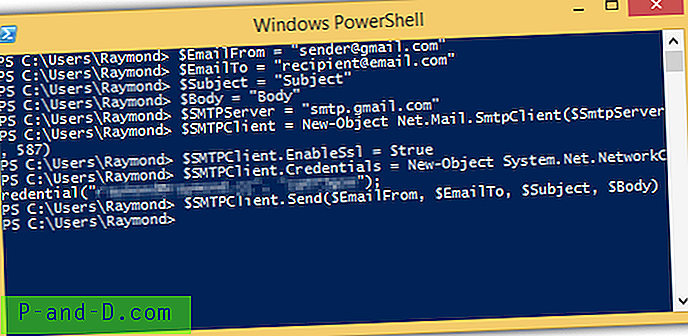
Przykładowy skrypt, który można pobrać pod poniższym linkiem, jest bardzo prosty i ma na celu wysyłanie wiadomości e-mail bez obsługi załączników. Wystarczy pobrać skrypt ps1, otworzyć go za pomocą Notatnika lub Windows PowerShell ISE i zmienić poświadczenia znajdujące się w linii nr 8. Wiersz polecenia do uruchomienia skryptu PowerShell wygląda następująco. Zaktualizuj ścieżkę do pliku .ps1.
Powershell.exe -wykonanie polityki zdalnie podpisane -Plik C: \ Users \ Raymond \ sendemail.ps1
Pobierz skrypt PowerShell do SendEmail
Popularny Blat nie znajduje się na liście, ponieważ nie obsługuje protokołu SSL, co oznacza, że nie może wysyłać wiadomości e-mail za pomocą Gmail SMTP. Bmail (ostatnia aktualizacja w 2004 r.), Cmdsendmail, który jest częścią CommandLine Tools, oraz XmlSendmail są również przykładem narzędzia do wysyłania poczty z linii poleceń, które nie obsługuje SSL.